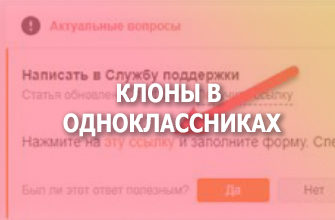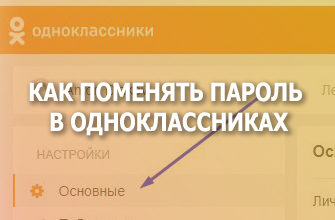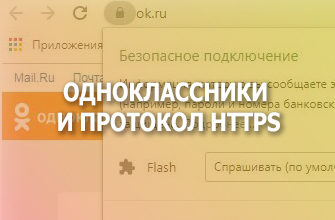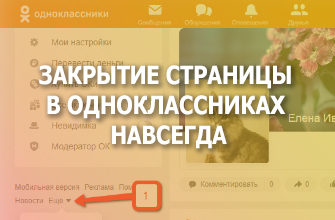Сохранение паролей в браузере – удобный инструмент, предлагаемый всеми популярными веб-обозревателями. Человеку достаточно один раз указать данные для входа, чтобы они сохранились в системе. В дальнейшем останется только подтвердить ввод информации. Конечно, такой способ не совсем безопасный, так как посмотреть сведения могут все, кто имеют доступ к компьютеру. Но если человек уверен, что никто не будет копаться в конфиденциальной информации, этот вариант будет ему удобен.
Сохранение пароля от ОК
Принцип сохранения пароля для входа в социальную сеть заключается в том, что пользователь разрешает браузеру запоминать введенные данные. И использовать их для авторизации в дальнейшем. Если ранее система не задавала вопрос о сохранении, возможно, что функция просто отключена. А значит, необходимо её активировать. Сделать это очень легко. Но порядок действий в разных браузерах будет немного отличаться.
Google Chrome
Чтобы включить сохранение паролей в Гугл Хром, потребуется:
- Запустить веб-обозреватель, кликнув по соответствующему ярлыку.
- Открыть основное меню, нажав три вертикально расположенные точки в правом верхнем углу экрана.
- Перейти к пункту «Настройки».
- Открыть раздел «Пароли».
- Активировать ползунок в строке «Предлагать сохранение».
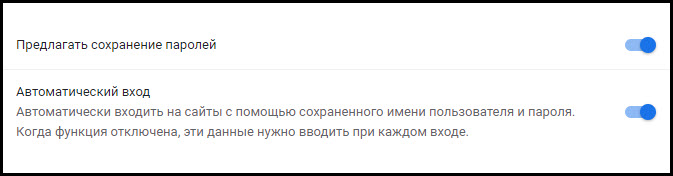
Там же можно включить автоматический вход. В этом случае данные будут вводиться автоматически.
Mozilla Firefox
Активировать запоминание кода от Одноклассников в Мозилла также просто, как и в первом случае:
- Открыть установленный браузер.
- Зайти в меню (три горизонтальные линии).
- Выбрать пункт «Настройки».
- Найти раздел «Логины и пароли».
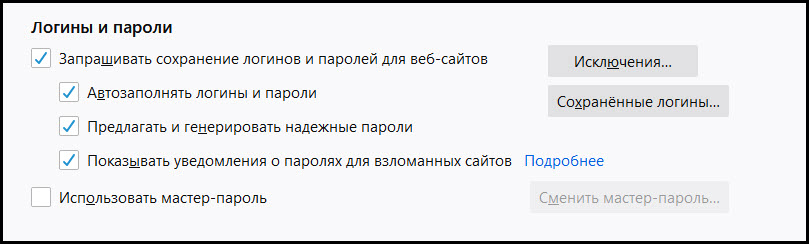
Здесь остаётся установить нужные параметры. Так, чтобы браузер запомнил пароль от Одноклассников, следует поставить отметку в строке «Запрашивать» и «Автозаполнять».
Яндекс.Браузер
В Яндекс обозревателе активация инструмента осуществляется следующим образом:
- Найти значок браузера на устройстве и запустить его.
- В панели инструментов найти и нажать кнопку «Меню» (три горизонтальные линии).
- Выбрать пункт «Пароли и карты».
- Кликнуть по кнопке «Настройки» в левом боковом меню.
- Установить галочку в строке «Сохранять по умолчанию».
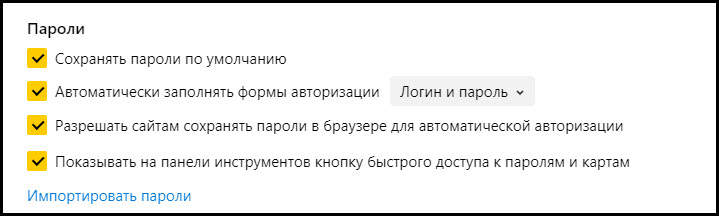
Чтобы логин и пароль от Одноклассников вводился без участия пользователя, рекомендуется активировать автоматическое заполнение формы авторизации.
Opera
И последний популярный браузер – Опера. Здесь сохранение кода включается аналогичным образом:
- Двойным щелчком мыши открыть веб-обозреватель.
- Нажать на значок программы (большая красная буква «О») в левом верхнем углу.
- Выбрать пункт «Настройки».
- Пролистать открывшуюся страницу до конца и кликнуть по кнопке «Дополнительно».
- Найти раздел «Автозаполнение» — «Пароли».
- Включить сохранение.
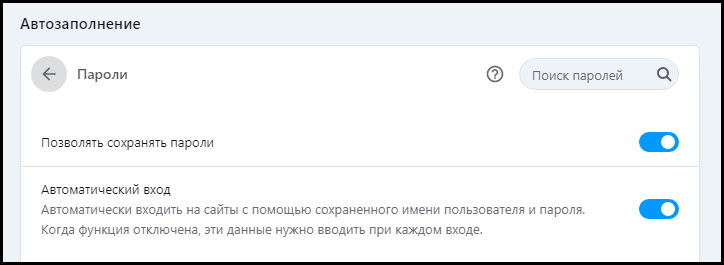
Здесь также лучше включить автоматический вход, чтобы система переносила данные для авторизации в Одноклассниках в соответствующее поле. Иначе пользователю придётся делать это самому.
Таким образом, значительных различий по включению опции в разных браузерах нет. Если человек хочет сохранить пароль от Одноклассников, сделать это он может за пару минут.